思科实验报告.docx
《思科实验报告.docx》由会员分享,可在线阅读,更多相关《思科实验报告.docx(27页珍藏版)》请在冰豆网上搜索。
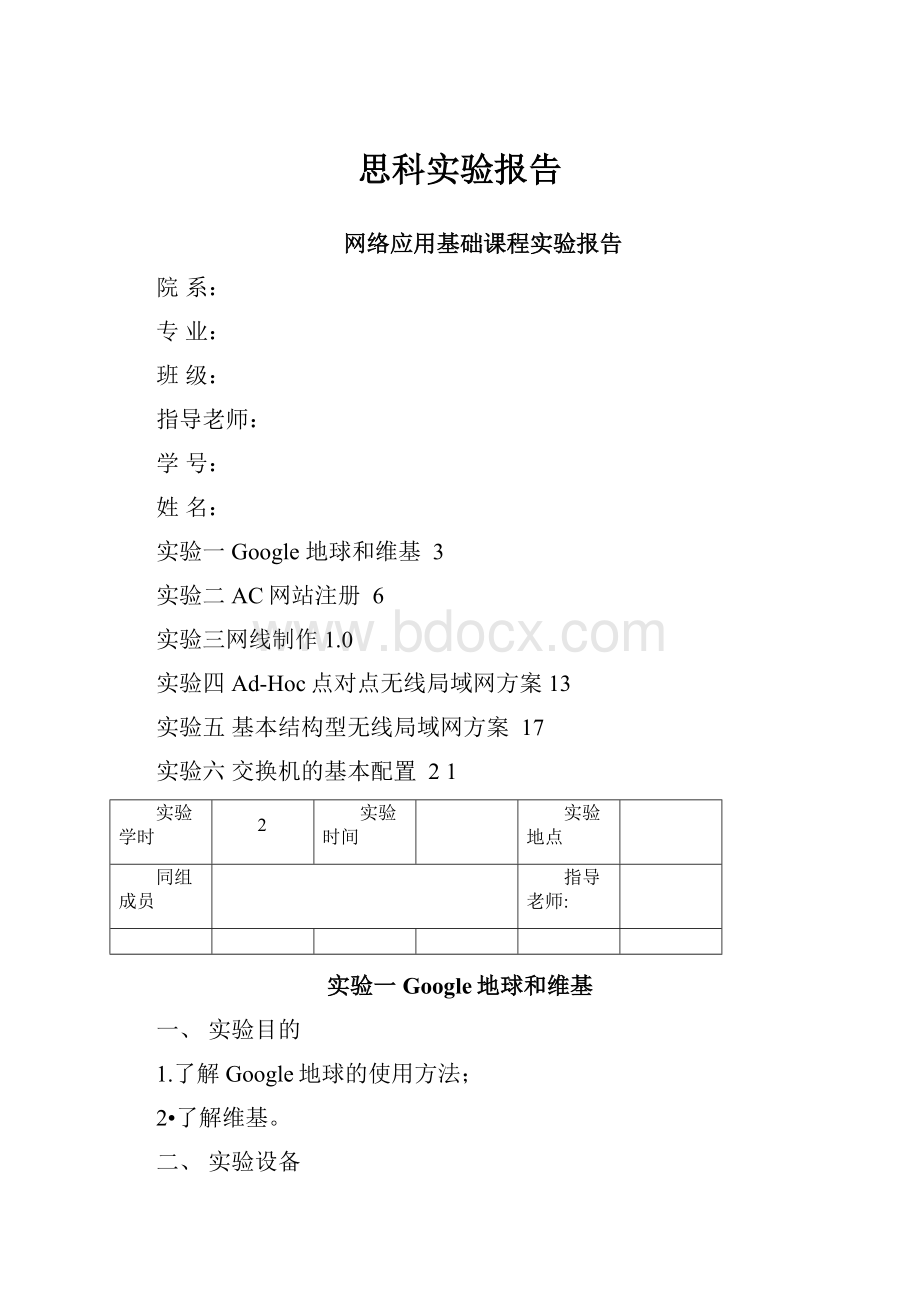
思科实验报告
网络应用基础课程实验报告
院系:
专业:
班级:
指导老师:
学号:
姓名:
实验一Google地球和维基3
实验二AC网站注册6
实验三网线制作1.0
实验四Ad-Hoc点对点无线局域网方案13
实验五基本结构型无线局域网方案17
实验六交换机的基本配置21
实验学时
2
实验时间
实验地点
同组成员
指导老师:
实验一Google地球和维基
一、实验目的
1.了解Google地球的使用方法;
2•了解维基。
二、实验设备
1.PC机(要求内存128M及以上,带RJ-45接口的独立网卡,预装Win2000或WinXP系统);
2.HUB(集线器)或交换机1台;
3.制作完成的直通双绞线若干;
4•机房的电脑能上网。
三、实验内容
1.下载Google地球,安装并使用;
2.使用XX百科,了解维基等概念。
四、实验步骤
1打开IE浏览器在XX中输入GoogleEarch
2查找Google地球的界面并下载软件
3下载完后进行安装
4打开Google地球进行相关的操作,例如查找武汉长江职业学院。
在搜索界面输入武汉长江职业学院然后点击搜索,完成。
1打开XX浏览器输入维基概念进行搜索
维基的概念是一个自由免费,内容开放的百科全书协作计划,参与者来自世界各地,这个站点使用wiki。
这意味着任何人都可以编辑维基
百科中的任何文章及条目。
博客是由个人创建,而维基网页时有一群分享信息飞人一起创建,编辑的。
五、思考题
1.网络的要素有哪几个?
1规则或协议:
规则或协议管理消息如何发送定向接受和解释。
2消息消息或信息单位从一个设备传送到另一个设备
3介质介质是连接这些设备的一种工具,也就是可以将消息从一个设备传输到另一个设备介质。
4设备网络上的设备彼此交换信息
2.网络体系结构有哪些基本特性?
1容错能力
2可扩展性
3服务质量
4安全性
六、成绩评定
评分项目
分值分配
实际得分
实验出勤情况
10
遵守实验规则
10
操作规范性
20
实验完成情况
40
课后思考题
20
实验成绩
实验学时
2
实验时间
实验地点
同组成员
指导老师:
实验二AC网站注册
一、实验目的
1•完成在AC网站上的注册;
2•安排学生在AC网站上在线完成每个章节的练习;
3.安排学生在AC网站上在线完成期末考试。
二、实验设备
1.PC机(要求内存128M及以上,带RJ-45接口的独立网卡,预装
Win2000或WinXP系统);
2.HUB(集线器)或交换机1台;
3.制作完成的直通双绞线若干;
4•机房的电脑能上网。
三、实验内容
1.每个学生申请一个邮箱,交给老师;
2.老师在AC网站上导入学生信息,系统会将每个学生的ID号和
Password自动发至学生注册的邮箱;
3•然后学员在浏览器中输入以下地址登录全球思科网站:
,使用自己的ID号和Password进行登录;
4.在老师的指导下,完成注册信息的填写。
四、实验步骤
答输入把自己的ID号码和Password输入到相应地方登陆登陆以后那老师说的步骤填写自己的相关内容帐号是班号
加名字拼写密码是字母加符号加数字出生的时间一定要成年的
等一系列的内容填写填完后提交。
五、思考题
1.什么是封装?
什么是解封装?
答为了使应用数据能够正确地从一台主机传送到另一台主机,报头(或控制数据)里面饱含控制或地址信息,它传送到下层时被加入到数据中。
当它经过分层的模型时加入控制通信的过程成为封装。
解封装的过程是去掉多余的信息并且只将原始的数据发送给目标应用程序。
2•什么OSI模型?
OSI模型各层从最高层到最低层的正确顺序是什么样的?
OSI开放式系统互联。
一般都叫OSI参考模型
是ISO(国际标准化组织)组织在1985年研究的网络互联模型。
最早的时候网络刚刚出现的时候,很多大型的公司都拥有了网络技术公
司内部计算机可以相互连接。
可以却不能与其它公司连接。
因为没有一个统一的规范。
计算机之间相互传输的信息对方不能理解。
所以不能互联。
ISO为了更好的使网络应用更为普及,就推出了OSI参考模型。
其含义就
是推荐所有公司使用这个规范来控制网络。
这样所有公司都有相同的规范,
就能互联了。
应用层表示层会话层传输层网落层数据链路层物理层
六、成绩评定
评分项目
分值分配
实际得分
实验出勤情况
10
遵守实验规则
10
操作规范性
20
实验完成情况
40
课后思考题
20
实验成绩
实验学时
2
实验时间
实验地点
同组成员
指导老师:
实验三网线制作
一、实验目的
1•认识局域网基本硬件设备,熟悉局域网的拓朴结构;
2.学会参照T568B标准制作直通双绞线;
3.学会参照T568B和T568A标准制作交叉双绞线。
二、实验设备
1.PC机(要求内存128M及以上,带RJ-45接口的独立网卡,预装
Win2000或WinXP系统);
2.HUB(集线器)或交换机1台;
3.十字螺丝刀、压线钳各2把,测线仪2个;
4.水晶头和超五类双绞线若干;
三、实验内容
1.使用所提供的网线制作工具(压线钳和测线仪)和器材参照T568B
标准制作直通双绞线;
2.使用所提供的网线制作工具(压线钳和测线仪)和器材参照T568B
标准和T568A标准制作交叉双绞线。
四、实验步骤
答':
第一步用压线钳把网线的两端剪好;第二步按T568B标准制作直通
双绞线的排序两端都是白橙橙白绿绿白蓝蓝白棕棕白橙
橙白绿绿白蓝蓝白棕棕第三步把线放入水晶头凸面朝下
然后用压线钳压好,压紧最后测试仪测试测试仪上的灯按顺序依次亮说明已经通了。
答:
第一步用压线钳把网线的两端剪好;第二步一端按T568B标准制
作直通双绞线的排序是白橙橙白绿绿白蓝蓝白棕棕另一
端按T568A标准制作交叉双绞线排序白绿绿白橙橙白蓝蓝白棕棕第三步把线放入水晶头凸面朝下然后用压线钳压好,压紧
最后测试仪测试测试仪上的灯按间隔依次亮说明已经通了。
五、思考题
1•网络主要使用的介质有哪几种类型?
其编码方式分别是什么?
答网络主要使用的介质铜缆光钎无线编码是电脉冲光脉冲
电磁波
六、成绩评定
评分项目
分值分配
实际得分
实验出勤情况
10
遵守实验规则
10
操作规范性
20
实验完成情况
40
课后思考题
20
实验成绩
实验学时
2
实验时间
实验地点
同组成员
指导老师:
实验四Ad-Hoc点对点无线局域网方案
一、实验目的
1•了解无线网络的分类以及各自不同的结构特点;
2•认识无线局域网的基本硬件,并利用所学的无线网络知识构建
Ad-Hoc点对点无线局域网;
3•实现无线局域网中PC之间的互访和资源共享。
二、实验设备
1•PC机(要求内存128M及以上,带RJ-45接口的独立网卡,预装Win2000或WinXP系统);
2•HUB(集线器)或交换机1台;
3.制作完成的直通双绞线若干;
4•USB无线网卡若干;
5•USB无线网卡驱动程序、Windows98/2000/XP操作系统安装盘各1张。
三、实验内容
1•设计并实现Ad-Hoc点对点结构无线局域网的连接;
2•实现Ad-Hoc点对点结构无线局域网内互访与资源共享;
3.通过Ad-Hoc点对点结构无线局域网共享接入Internet。
四、实验步骤
1•实验拓朴结构图
2.实验步骤
答:
1确定作为服务器的台式机能上网
2设置无线网络新增SSID,客户机连接无线网络
3在台式机中的网上邻居属性中的高级设置internet共享连接
五、思考题
1.TCP/IP模型从高到低依次是哪几层?
应用层传输层网际层网络接口层
2.什么是PDU?
各层的PDU分别是什么?
在每一层的数据都有一个通用的术语协议数据单元(PUD),但每一层
的PUD是不同的。
数据对应应用层数据段对应传输层数据包对应网际层帧对应网络接口层PUD比特(位)对应通过介质实际传输数据时使用的PUD
六、成绩评定
评分项目
分值分配
实际得分
实验出勤情况
10
遵守实验规则
10
操作规范性
20
实验完成情况
40
课后思考题
20
实验成绩
实验学时
2
实验时间
实验地点
同组成员
指导老师:
实验五基本结构型无线局域网方案
一、实验目的
1•了解无线网络的分类以及各自不同的结构特点;
2•认识无线局域网的基本硬件,并利用所学的无线网络知识构建基本结构型无线局域网;
3•实现无线局域网中PC之间的互访和资源共享。
二、实验设备
1•PC机(要求内存128M及以上,带RJ-45接口的独立网卡,预装Win2000或WinXP系统);
2•HUB(集线器)或交换机1台;
3.制作完成的直通双绞线若干;
4•USB无线网卡若干,无线路由器一台;
4•USB无线网卡驱动程序、无线路由器说明书、Windows98/2000/XP
操作系统安装盘各1张。
三、实验内容
1•设计并实现基本结构型无线网络的连接;
2•正确设置无线路由器和客户机相关参数并实现资源共享;
3•通过无线路由器实现无线局域网共享接入Internet。
四、实验步骤
1•实验拓朴结构图
2.实验步骤
答1确定教室机能上网
2设置无线路由器,
3设置代理服务器ICS(internet连接共享)对连上的网卡进行共享。
五、思考题
1.什么是协议?
协议(protocol)是指两个或两个以上实体为了开展某项活动,经过协商后达成的一致意见。
协议总是指某一层的协议。
准确地说,它是在同等层之间的实体通信时,有关通信规则和约定的集合就是该层协议,例如物理层协议、传输层协议、应用层协议。
2.什么是ISP?
ISP的英文是InternetServiceProvider,翻译为互联网服务提供商,即向广大用户综合提供互联网接入业务、信息业务、和增值业务的电信运营商。
ISP是经国家主管部门批准的正式运营企业,享受国家法律保护
六、成绩评定
评分项目
分值分配
实际得分
实验出勤情况
10
遵守实验规则
10
操作规范性
20
实验完成情况
40
课后思考题
20
实验成绩
实验学时
2
实验时间
实验地点
同组成员
指导老师:
实验六交换机的基本配置
一、实验目的
1.了解交换机的用户接口模式的类型与作用;
2.掌握交换机用户命令界面的使用;
3.掌握交换机配置的基本命令。
二、实验环境
1.PC机(要求内存256M及以上,预装WindowsServer2003或Win2000系统);
2.各PC机系统预装Boson虚拟机;
3.实验室需配置投影仪或多媒体教学软件;
4.各PC机处在局域网内,并能实现资源共享。
三、实验内容
1.熟悉Boson虚拟器及其使用方法;
2.使用Boson虚拟器建立一台交换机与一台PC的拓朴结构及虚拟环
境;
3.介绍交换机的三种管理模式;
4.介绍交换机的几种配置模式;
5.进入特权模式;
6.进入全局配置模式;
7.从子模式下直接返回特权模式。
四、实验步骤
1•实验拓朴结构图
2.实验步骤
第一步:
在交换机上配置管理IP地址
Switch>enable!
进入特权模式
Switch#configureterminal!
进入全局配置模式
SwitchA(config)#hostnameSwitchA!
配置交换机名称为
"SwitchA”
SwitchA(config)#interfacevlan1!
进入交换机管理接口配置模式
SwitchA(config-if)#ipaddress192.168.0.138255.255.255.0!
配置交换机管理接口IP地址
SwitchA(config-if)#noshutdown!
开启交换机管理接口
【注意事项】
交换机的管理接口缺省一般是关闭的(shutdown),因此在配置管理接
口interfacevlan1的IP地址后须用命令"noshutdown”开启该接口。
验证测试:
验证交换机管理IP地址已经配置和开启
SwitchA#showipinterface!
验证交换机管理IP地址已经配置,管
理接口已开启
Interface:
VL1
Description:
Vlan1
OperStatus:
up
ManagementStatus:
Enabled
PrimaryInternetaddress:
192.168.0.138/12
Broadcastaddress:
255.255.255.255
PhysAddress:
00d0.f8fe.1e48
或
SwitchA#showinterfacevlan1!
验证交换机管理IP地址已经配置,
管理接口已开启
Interface:
Vlan1
Description:
AdminStatus:
up
OperStatus:
up
Hardware:
-
Mtu:
200
LastChange:
0d:
0h:
0m:
0s
ARPTimeout:
3600sec
PhysAddress:
00d0.f8fe.1e48
ManagementStatus:
Enabled
PrimaryInternetaddress:
192.168.0.138/12
Broadcastaddress:
255.255.255.255
第二步:
配置交换机远程登录密码
SwitchA(config)#linevty04!
进入交换机线路配置模式。
“04”表示同时允许1个用户进行远程登陆
SwitchA(config-line)#login!
配置远程登录
SwitchA(config-line)#passwordstar!
设置交换机远程登录密码为
a.»
star
SwitchA(config-line)#end
第三步:
配置PC的IP地址
使其与交换机的远程登陆密码在同一个网段,如交换机的远程登陆IP
为192.168.0.138,贝UPC的IP地址为192.168.0.*(“*”为1——255,
但不能为138。
)
操作方法:
输入“ipconfig/ip192.168.1.1255.255.255.0是设定'IP为192.168.1.1输入“ipconfig/dg192.168.1.254是将该PC的网关设置为192.168.1.254
第四步:
验证测试
1.Ping测试:
C:
\>Ping192.168.0.138
2.验证从PC机可以通过网线远程登录到交换机上(需要硬件连接跳线)
C:
\>telnet192.168.0.138!
从PC机登录到交换机上
第五步:
配置交换机密码
SwitchA(config)#enablesecretstar!
设置交换机远程登录密码为
a.»
star
【参考配置】
SwitchA#showrunning-config!
显示交换机SwitchA的全部配置
Buildingconfiguration...
Currentconfiguration:
123bytes
!
version1.0
!
hostnameSwitchA
enablesecretlevel11$2H.Y*T73C,tZ[V/4D+S(\W&QG1X)sv'
enablesecretlevel21$2,1u_;C3&-8U0>H!
interfacevlan1
noshutdown
ipaddress192.168.0.138255.255.255.0
!
End
五、思考题
1.CiscoIOS主要的模式有哪几种?
用户执行模式特权执行模式全局配置模式其他特定配置模
式
2•配置交换机的途径有哪些?
要对交换机进行初始化设置该如何进行?
、本地配置方式
本地配置我们首先要遇到的是它的物理连接方式,然后还需要面对软件配置,在软件配置方面我们主要以最常见的思科的
“Catalyst1900交换机为例来讲述。
因为要进行交换机的本地配置就要涉及到硬、软件的连接了,所以下面我们分这两步来说明配置的基本连接过程。
1.物理连接
因为笔记本电脑的便携性能,所以配置交换机通常是采用笔记本电脑进行,在实在无笔记本的情况下,当然也可以采用台式机,但移动起来麻烦些。
交换机的本地配置方式是通过计算机与交换机的“Console端口直接连接的方式进行通信的,它的连接图如图1所示。
可进行网络管理的交换机上一般都有一个“Console端口(这个在
前面介绍集线器时已作介绍,交换机也一样),它是专门用于对交换机进行配置和管理的。
通过Console端口连接并配置交换机,是配置和管理交换机必须经过的步骤。
虽然除此之外还有其他若干种配置和管理交换机的方式(如Web方式、Telnet方式等),但是,这些方式必须依*通过Console端口进行基本配置后才能进行。
因为其他方式往往需要借助于IP地址、域名或设备名称才可以实现,而新购买的交换机显然不可能内置有这些参数,所以通过Console端口连接并配置交换机是最常用、最基本也是网络管理员必须掌握的管理和配置方式。
不同类型的交换机Console端口所处的位置并不相同,有的位于前面板(如Catalyst3200和Catalyst4006),而有的则位于后面板(如Catalyst1900和Catalyst2900XL)。
通常是模块化交换机大多位于前面板,而固定配置交换机则大多位于后面板。
不过,倒不用担心无法找到Console端口,在该端口的上方或侧方都会有类似“CONSOLE字样的标识,如图2所示。
除位置不同之外,Console端口的类型也有所不同,绝大多数(如Catalyst1900和Catalyst4006)都采用RJ-45端口(如图2所示),但也有少数采用DB-9串口端口(如Catalyst3200)或DB-25串口端口(如Catalyst2900)。
无论交换机采用DB-9或DB-25串行接口,还是采用RJ-45接口,都需要通过专门的Console线连接至配置用计算机(通常称作终端)的串行口。
与交换机不同的Console端口相对应,Console线也分为两种:
一种是串行线,即两端均为串行接口(两端均为母头),两端可以分别插入至计算机的串口和交换机的Console端口;另一种是两端均为RJ-45接头(RJ-45-to-RJ-45)的扁平线。
由于扁平线两端均为RJ-45接口,无法直接与计算机串口进行连接,因此,还必须同时使用一个如图3所示的RJ—45—to—DB—9(或RJ—45—to—DB—25)的适配器。
通常情况下,在交换机的包装箱中都会随机赠送这么一条
Console线和相应的DB—9或DB—25适配器。
2、软件配置
物理连接好了我们就要打开计算机和交换机电源进行软件配置了,下面我们以思科的一款网管型交换机“Catalyst1900来讲述
这一配置过程。
在正式进入配置之前我们还需要进入系统,步骤如下:
第1步:
打开与交换机相连的计算机电源,运行计算机中的
Windows95、Windows98或Windows2000等其中一个操作系统。
第2步:
检查是否安装有超级终端”(HyperTerminal)组件。
如果在附件”(Accessories)中没有发现该组件,可通过添加/删除程序”(Add/RemoveProgram)的方式添加该Windows组件。
好了,超级终端”安装好后我们就可以与交换机进行通信了(当然要连接好,并打开交换机电源了),下面的步骤就是正式进行配置了。
在使用超级终端建立与交换机的通信之前,必须先对超级终端进行必要的设置。
Catalyst1900交换机在配置前的所有缺省配置为:
所有端口无端口名;所有端口的优先级为Normal方式,所有10/100Mbps以太网端口设为Auto方式,所有10/100Mbps以太网端口设为半双工方式,未配置虚拟子网。
正式配置步骤如下(本文以
Windows98系统为例):
第1步:
单击开始”按钮,在程序'菜单的附件”选项中单击超级终端”弹出如图4所示界面。
第2步:
双击“Hypertrm图标,弹出如图5所示对话框。
这个对话框是用来对立一个新的超级终端连接项。
第3步:
在名称”文本框中键入需新建超的级终端连接项名称,这主要是为了便于识别,没有什么特殊要求,我们这里键入
“Cisco,”如果您想为这个连接项选择一个自己喜欢的图标的话,您也可以在下图的图标栏中选择一个,然后单击确定”按钮,弹
出如图6所示的对话框。
第4步:
在连接时使用’下拉列表框中选择与交换机相连的计算机的串口。
单击确定”按钮,弹出如图7所示的对话框。
第5步:
在波特率”下拉列表框中选择“9600”因为这是串口的最高通信速率,其他各选项统统采用默认值。
单击确定”按钮,
如果通信正常的话就会出现类似于如下所示的主配置界面,并会在这个窗口中就会显示交换机的初始配置情况。
Catalyst1900ManagementConsole
Copyright(c)CiscoSystems,Inc。
1993—1999Allrightsreserved。
StandardEditionSoftware
Ethernet